使用 SCOM 設定與配置 Log Analytics
如果 SCOM 已在使用中,而您想使用 SCOM 且已安裝代理程式,請執行此部分的步驟。 在此設定中,SCOM 將作為閘道,或者利用 OMS 閘道本身來傳送資料到記錄分析。
先決條件
SCOM 2012 SP1 UR6(對於代理/閘道支援則為 UR7)或 SCOM 2012 R2 UR2(對於代理/閘道支援則為 UR3)代理程式是完全支援記錄分析功能所需的最低版本。
如果您在使用記錄分析工作區的多重引導功能,我們建議您不要使用 SCOM 隨附的代理程式,而改用 Microsoft Update 的 Microsoft Monitoring Agent/記錄分析工作區。 目前的 Microsoft Monitoring Agent 版本後向相容且支援所有 SCOM 2012 R2/2016 管理群組。
- SCOM 管理主控台上,前往 [管理] -> [Operations Management Suite] -> [連線]

- 按一下 [重新向 Operations Management Suite 登錄]。 將會出現一個登入視窗。 使用具有管理權限的帳戶登入以連線到記錄分析工作區。 選擇適當的工作區(如果有多個),然後按一下 [下一步]。 在 [確認設定] 視窗中,按一下 [建立]。
- 移至 Log Analytics 工作區
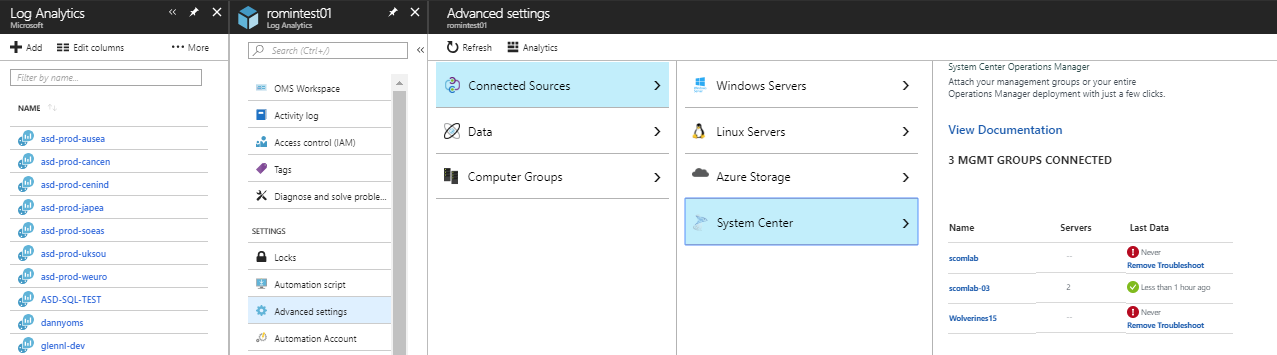
- 從 Log Analytics 工作區,若要確認已連線管理群組,請前往 [進階設定] -> [已連線的來源] -> [系統中心]:
回到 SCOM 管理控制台,您需要選擇加入用於記錄分析/OMS 的代理程式:
- 前往 [管理] -> [操作管理套件] -> [連線]
- 在右窗格中,按一下 [動作] 下面的 [新增電腦/群組]:
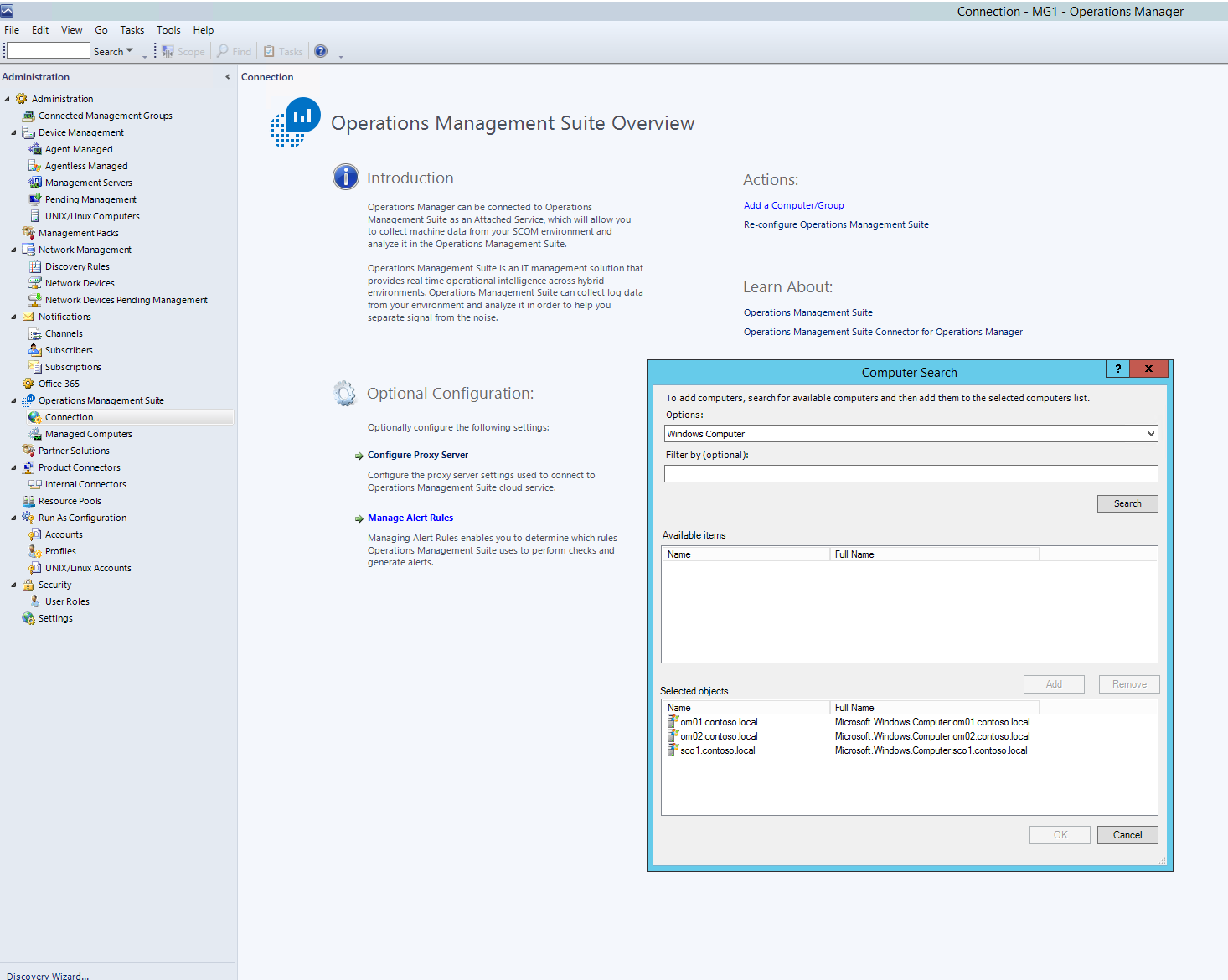
- 選取物件類型 (Windows 電腦或群組),可選擇將 [篩選] 欄位留空,以返回已選取類型的所有物件
從運行排定工作之代理程式收集的資料將傳送回 SCOM Management Server,然後上傳至記錄分析/OMS 工作區
注意事項
SCOM 管理群組可直接連線至 Log Analytics 服務,或透過 OMS 閘道器連線。 上圖中的 OMS 閘道用於某些無法利用 SCOM 的某些解決方案。
參考:將 Operations Manager 連線至 Azure 監視器
在設定資料收集電腦後,從目錄中選取 [設定 Microsoft 隨選評定] 文章,繼續開始使用隨選評定。